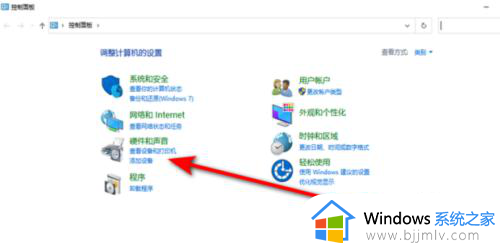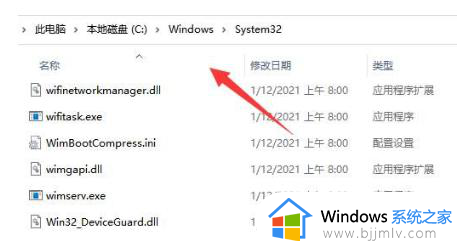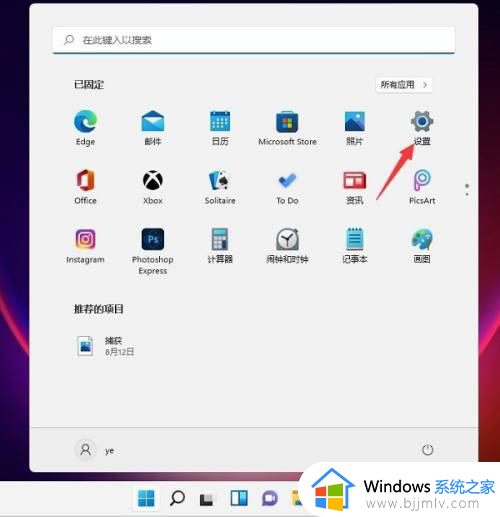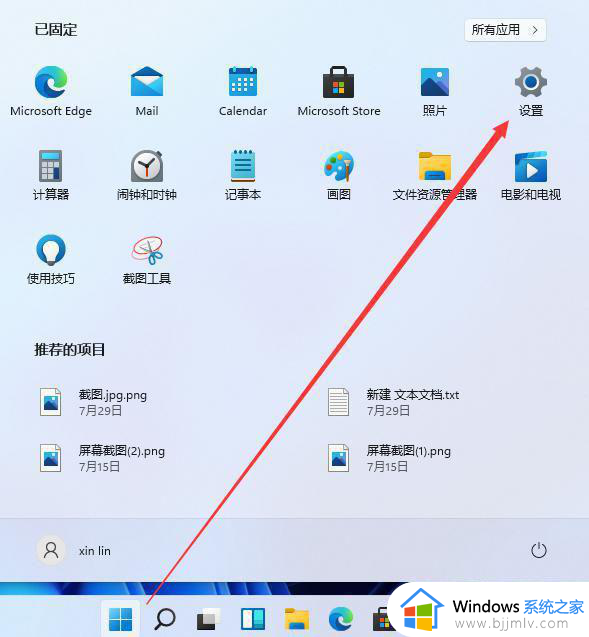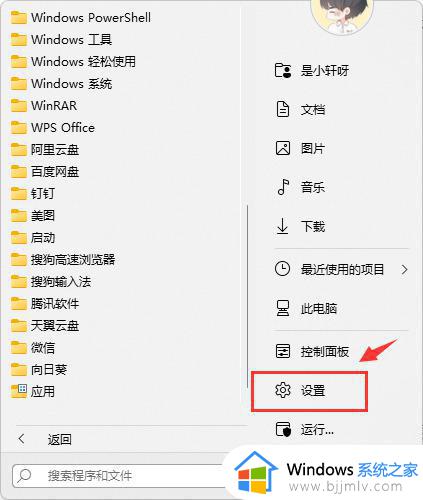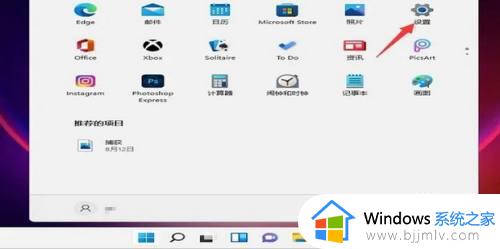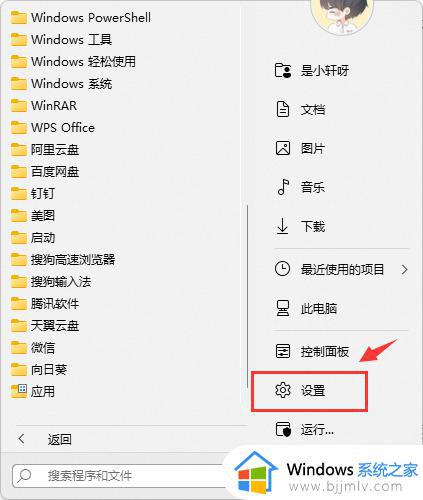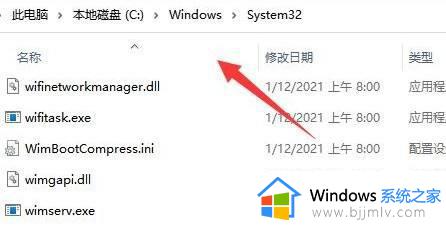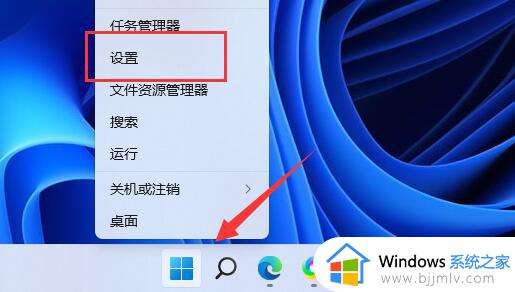win11打印机未指定怎么添加 win11添加的打印机未指定处理方法
更新时间:2024-01-18 13:40:29作者:runxin
当前许多用户也都开始使用win11系统进行办公,因此也会选择给电脑连接打印机设备来满足文件打印需求,可是近日有用户在win11电脑上操作打印机设备时,却总是会出现未指定的提示,对此win11打印机未指定怎么添加呢?在文本中小编就来教大家win11添加的打印机未指定处理方法。
具体方法如下:
1、打开控制面板,选择硬件和声音。
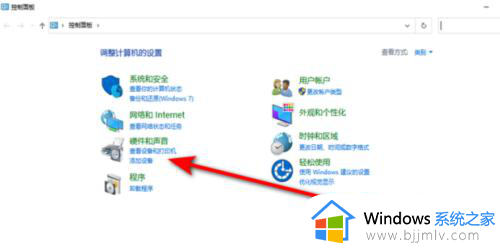
2、硬件和声音打开之后,选择设备和打印机。
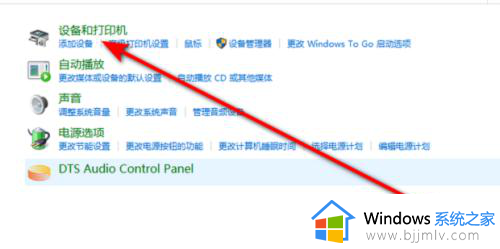
3、进入设备和打印机之后,右键点击想要添加的打印机设备,勾选设置为默认打印机。
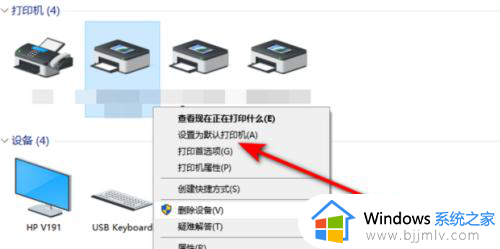
4、弹出的打印机窗口点击确定。
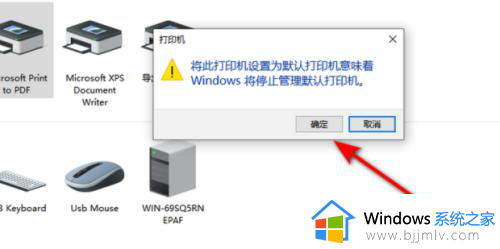
5、设置成功后会有一个对号图标表示设置成功即可。
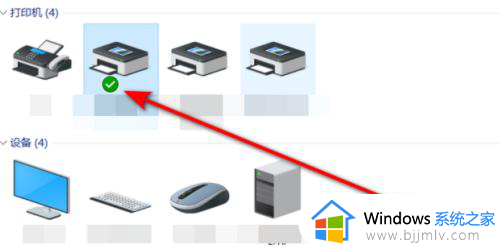
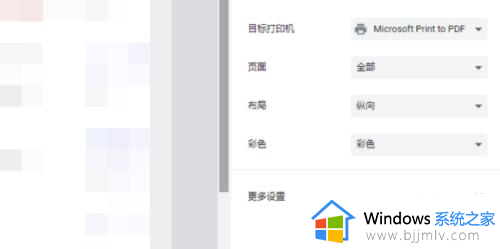
以上就是小编给大家讲解的有关win11添加的打印机未指定处理方法了,碰到同样情况的朋友们赶紧参照小编的方法来处理吧,希望本文能够对大家有所帮助。